ソフトウェア・製品アップデータ ソフトウェアアップデートFA1002 業務用監視レコーダーFA1002の改良を行うアップデータをダウンロードできます。
- Yupiteru
- お客様サポート
- ソフトウェア・製品アップデータ更新
- FA1002
ソフトウェアアップデートについて
ソフトウェアアップデートについて
FA1002のソフトウェアは、随時提供するバージョンアップにより改良を行っております。お客様がお持ちのFA1002のソフトウェアバージョンをご確認いただき、「ソフトウェアバージョン1.1.0」以前の製品は、本ソフトウェアアップデートをご利用ください。
本ソフトウェアアップデートをご利用いただくことにより「ソフトウェアバージョン1.1.0」以前の製品を「ソフトウェアバージョン1.2.0」にアップデートします。
ソフトウェアアップデート時のご注意
本ソフトウェアアップデートを利用しアップデートを行った際、正常にアップデートが終了しなかった場合、FA1002が正常に動作しなくなる可能性がございます。
本ページの「アップデートに必要なもの」「使用許諾」および「アップデート方法」を十分にお読みいただいうえで作業を行ってください。
本ソフトウェアアップデートを利用しアップデートを行った際、ソフトウェアを以前のバージョンに戻すことはできません。
アップデートに必要なもの
- ●FA1002 本体
- ●付属のSDカード
- ●市販のSDメモリーカードリーダー/ライターまたは、パソコンのSDカードスロット
- ●インターネットに接続可能なWindows OSが搭載されたパソコン
使用許諾
本ソフトウェアアップデータは、下記の使用許諾条件をよくお読みいただいたうえ、ご同意いただける場合のみダウンロードし、ご利用いただくことができます。
アップデータ使用許諾条件
株式会社ユピテル(以下、弊社と記します)は、お客様がアップデータ使用許諾条件に同意する場合に限り、ダウンロードやアップデータの使用を許諾いたします。
1.使用許諾
- 本アップデータは、弊社の著作物です。著作権法その他の無体財産権に関する法律ならびに条約によって保護されています。
- 弊社は、本条件でアップデータの使用をお客様に許諾します。
2.使用の制限
- 本アップデータの用途は、日本国内のみにおいて、購入製品のみに使用することとします。
- お客様は、いかなる場合であっても本アップデータに対し、解析や修正、改変を行うことはできません。また、二次配布やネットワーク等への転載、それに類する行為はできません。
3.保証
- 弊社は本アップデータに対していかなる保証も行いません。本サイトのご利用(ダウンロード)も含め、使用に関しては、全てお客様の責任と費用において行うものとします。
4.責任の制限(免責)
- 本サイトのご利用(ダウンロード)も含め、本アップデータの使用による、時間や車輌燃料、有料道路料金等の損失、事故や違反、業務の中断や遅延、逸失利益、精神的損害、第三者からお客様に対してなされた損害賠償請求に基づく損害、その他特別な事情から生じたいかなる損害(弊社が予見、または予見し得た場合を含む)について、弊社は一切責任を負いません。
5.その他
- 内容については、改良のため予告なく変更することがあります。
アップデート方法

付属のSDカードをSDカードリーダー/ライターまたは、パソコンのSDカードスロットにセットし、パソコンに接続してください。
※詳しくは、SDカードリーダー/ライターの取扱説明書をご覧ください。
下の圧縮されたアップデート済みのファイル群(FA1002_120.zip)をクリックし、パソコンにダウンロードしてください。
| アップデータ | バージョン | 日付 | 更新内容 |
| FA1002_120.zip(260KB) | 1.2.0 | 2016/7/11 | ・クロックキャンセルトリガに対応 |
ダウンロードした圧縮されたアップデート済みのファイル群(FA1002_120.zip)をデスクトップに解凍してください。
解凍し作成されたフォルダ「FA1002_120」を開き、「FA1002_120.frm」ファイルがあることを確認してください。
手順4.の「FA1002_120.frm」ファイルを右クリックし、メニューから「コピー」を選択してください。
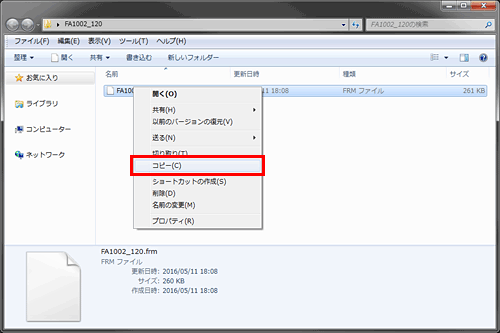
接続したSDカードを開いてください。
マウスの右ボタンをクリックし、メニューから「貼り付け」を選択してください。
※録画済データは残っていても問題ありません。
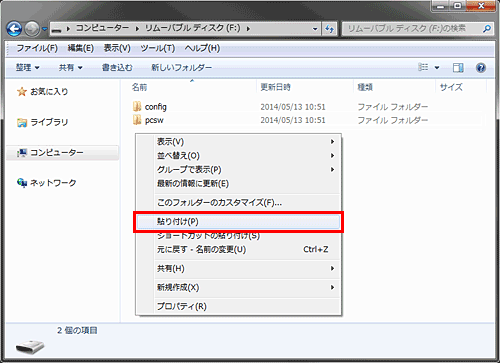
本体の電源を切った状態で手順7.のSDカードを本体に挿入してください。
アップデートが開始されます。アップデート開始時に録画ランプ(青)が点滅します。
電源ランプ(緑)が点灯し、SDカード内の記録設定の通りに動作開始するとアップデート完了です。
※故障の原因となりますので、アップデート中は本体の電源を切ったり、SDカードを取り外したりしないでください。
下記の画面が表示されたら、アップデートは終了です。
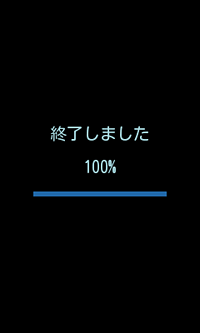
本体の電源を切り、SDカードを取り外して、PC Browserでバージョン情報を確認してください。
- 【ソフトウェアバージョンの確認方法】
- 1.あらかじめ本体で何か映像を録画する
- 2.パソコンにSDカードを接続し、PC Browserを起動する
- 3.PC BrowserでSDカードを読み込む
- 4.インフォメーション→バージョン情報をクリック
- 5.「ファームウェア」欄を確認する
製品カテゴリ別ソフトウェア・データ情報
- ドライブレコーダー
- レーダー探知機
- ポータブルカーナビ
- エンジンスターター
- カーセキュリティ(簡易取付タイプ)
- ゴルフ・スポーツ



